ramonjosegn
Sigma
Verificación en dos pasos activada
Verificado por Whatsapp
¡Usuario popular!
Antes de nada quiero ADVERTIR QUE ESTE TUTORIAL ES EXPERIMENTAL Y PUEDE TENER RESULTADOS IMPREDECIBLES por lo que recomiendo ser cautos y probarlo a fondo antes de verificar que efectivamente funciona.
Además existe un plugin que hace el trabajo sucio
Google Photos embed — Plugins WordPress
Google Photos embed ? Plugins WordPress
El plugin se maneja mediante shortcodes.

Posiblemente sea una opción más segura que la que voy a compartir.
TUTORIAL EXPERIMENTAL - NO USAR EN UNA WEB EN PRODUCCIÓN -
- LAS IMÁGENES PODRÍAN PERDERSE -
LA IDEA ES VERIFICAR ENTRE TODOS SI REALMENTE ESTE SISTEMA ES ESTABLE
♧ Paso 1 ♧♧♧♧♧♧♧♧♧♧♧♧♧♧♧♧♧♧♧♧♧♧♧♧♧♧♧♧♧♧♧
El primer paso es subir la imagen que deseamos insertar en nuestra plataforma WordPress a nuestra cuenta Google Photos.
En mi caso voy a subir una imagen de Pixabay que encuentras en el siguiente enlace web:
Foto gratis: Modelo, Hermosa, Retrato, Cara - Imagen gratis en Pixabay - 2408476

Arrastras la imagen a tu cuenta Google Photos y la tendrás disponible para futuras ocasiones.
♧ Paso 2 ♧♧♧♧♧♧♧♧♧♧♧♧♧♧♧♧♧♧♧♧♧♧♧♧♧♧♧♧♧♧♧
Hacemos clic en el botón de compartir imagen en Google Photos

Seguidamente se abrirá un cuadro para copiar el enlace web
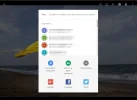
♧ Paso 3 ♧♧♧♧♧♧♧♧♧♧♧♧♧♧♧♧♧♧♧♧♧♧♧♧♧♧♧♧♧♧♧
Copiamos el enlace que aparece al hacer clic en el botón COPIAR ENLACE
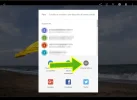
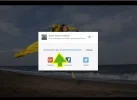
♧ Paso 4 ♧♧♧♧♧♧♧♧♧♧♧♧♧♧♧♧♧♧♧♧♧♧♧♧♧♧♧♧♧♧♧
Abrimos una nueva ventana en nuestro NAVEGADOR WEB y pegamos el enlace que copiamos anteriormente
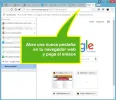
♧ Paso 5 ♧♧♧♧♧♧♧♧♧♧♧♧♧♧♧♧♧♧♧♧♧♧♧♧♧♧♧♧♧♧♧
Aparecerá una nueva interface para la visualización de la imagen como se puede ver a continuación:
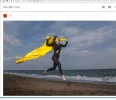
♧ Paso 6 ♧♧♧♧♧♧♧♧♧♧♧♧♧♧♧♧♧♧♧♧♧♧♧♧♧♧♧♧♧♧♧
Hacemos clic sobre la imagen y esta se ampliará

Seguidamente con el botón derecho del mouse/ratón copiamos la dirección de ubicación de la imagen
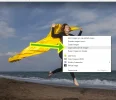
♧ Paso 7 ♧♧♧♧♧♧♧♧♧♧♧♧♧♧♧♧♧♧♧♧♧♧♧♧♧♧♧♧♧♧♧
Accedemos a nuestro sitio web en WordPress y añadimos un objeto pero escogiendo la opción INSERTAR DESDE URL
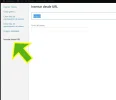
Seguidamente PEGAMOS la dirección que habíamos copiado anteriormente en GOOGLE PHOTOS
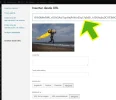
Configuramos las opciones que consideremos necesarios y aceptamos
¡Listo, nuestra imagen desde Google Photos insertadas en WordPress!
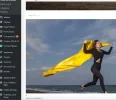
TUTORIAL EXPERIMENTAL - NO USAR EN UNA WEB EN PRODUCCIÓN -
- LAS IMÁGENES PODRÍAN PERDERSE -
LA IDEA ES VERIFICAR ENTRE TODOS SI REALMENTE ESTE SISTEMA ES ESTABLE
Espero que te agrade [MENTION=79166]TinyWay[/MENTION]
Es tentador copiar la URL inicial en lugar de hacer todo el proceso pero en las pruebas que hice perdí la imagen que había insertado directamente, pero no estoy seguro del motivo ya que había borrado algunas... en fin, toca probar y experimentar a ver qué sale de esto...
Además existe un plugin que hace el trabajo sucio
Google Photos embed — Plugins WordPress
Google Photos embed ? Plugins WordPress
El plugin se maneja mediante shortcodes.

Posiblemente sea una opción más segura que la que voy a compartir.
TUTORIAL EXPERIMENTAL - NO USAR EN UNA WEB EN PRODUCCIÓN -
- LAS IMÁGENES PODRÍAN PERDERSE -
LA IDEA ES VERIFICAR ENTRE TODOS SI REALMENTE ESTE SISTEMA ES ESTABLE
♧ Paso 1 ♧♧♧♧♧♧♧♧♧♧♧♧♧♧♧♧♧♧♧♧♧♧♧♧♧♧♧♧♧♧♧
El primer paso es subir la imagen que deseamos insertar en nuestra plataforma WordPress a nuestra cuenta Google Photos.
En mi caso voy a subir una imagen de Pixabay que encuentras en el siguiente enlace web:
Foto gratis: Modelo, Hermosa, Retrato, Cara - Imagen gratis en Pixabay - 2408476

Arrastras la imagen a tu cuenta Google Photos y la tendrás disponible para futuras ocasiones.
♧ Paso 2 ♧♧♧♧♧♧♧♧♧♧♧♧♧♧♧♧♧♧♧♧♧♧♧♧♧♧♧♧♧♧♧
Hacemos clic en el botón de compartir imagen en Google Photos

Seguidamente se abrirá un cuadro para copiar el enlace web
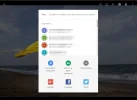
♧ Paso 3 ♧♧♧♧♧♧♧♧♧♧♧♧♧♧♧♧♧♧♧♧♧♧♧♧♧♧♧♧♧♧♧
Copiamos el enlace que aparece al hacer clic en el botón COPIAR ENLACE
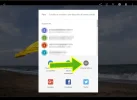
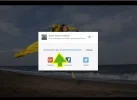
♧ Paso 4 ♧♧♧♧♧♧♧♧♧♧♧♧♧♧♧♧♧♧♧♧♧♧♧♧♧♧♧♧♧♧♧
Abrimos una nueva ventana en nuestro NAVEGADOR WEB y pegamos el enlace que copiamos anteriormente
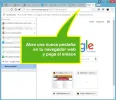
♧ Paso 5 ♧♧♧♧♧♧♧♧♧♧♧♧♧♧♧♧♧♧♧♧♧♧♧♧♧♧♧♧♧♧♧
Aparecerá una nueva interface para la visualización de la imagen como se puede ver a continuación:
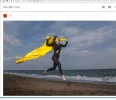
♧ Paso 6 ♧♧♧♧♧♧♧♧♧♧♧♧♧♧♧♧♧♧♧♧♧♧♧♧♧♧♧♧♧♧♧
Hacemos clic sobre la imagen y esta se ampliará

Seguidamente con el botón derecho del mouse/ratón copiamos la dirección de ubicación de la imagen
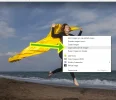
♧ Paso 7 ♧♧♧♧♧♧♧♧♧♧♧♧♧♧♧♧♧♧♧♧♧♧♧♧♧♧♧♧♧♧♧
Accedemos a nuestro sitio web en WordPress y añadimos un objeto pero escogiendo la opción INSERTAR DESDE URL
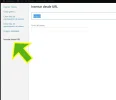
Seguidamente PEGAMOS la dirección que habíamos copiado anteriormente en GOOGLE PHOTOS
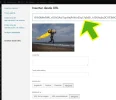
Configuramos las opciones que consideremos necesarios y aceptamos
¡Listo, nuestra imagen desde Google Photos insertadas en WordPress!
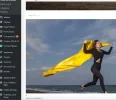
TUTORIAL EXPERIMENTAL - NO USAR EN UNA WEB EN PRODUCCIÓN -
- LAS IMÁGENES PODRÍAN PERDERSE -
LA IDEA ES VERIFICAR ENTRE TODOS SI REALMENTE ESTE SISTEMA ES ESTABLE
Espero que te agrade [MENTION=79166]TinyWay[/MENTION]
Es tentador copiar la URL inicial en lugar de hacer todo el proceso pero en las pruebas que hice perdí la imagen que había insertado directamente, pero no estoy seguro del motivo ya que había borrado algunas... en fin, toca probar y experimentar a ver qué sale de esto...


